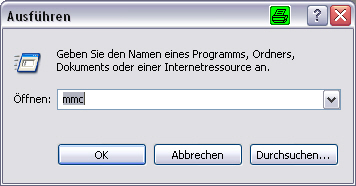Aktivieren der automatischen Remotedesktop-Anmeldung: Unterschied zwischen den Versionen
aus WB Wiki; freien Wissensdatenbank rund ums Thema Computer
K |
|||
| (3 dazwischenliegende Versionen von 2 Benutzern werden nicht angezeigt) | |||
| Zeile 11: | Zeile 11: | ||
|- | |- | ||
| {{Anforderung4}} | | {{Anforderung4}} | ||
| + | |- | ||
| + | | {{Art2|Tutorial|Gruppenrichtlinie (GPO)}} | ||
{{FAQ/Sidebarende}} | {{FAQ/Sidebarende}} | ||
| + | '''[[Windows XP]]''' | ||
| − | |||
| − | + | Um bei einer Remotedesktopverbindung die automatische Anmeldung an einem [[Computer]] zuzulassen, muss man folgendes mit Administratorrechten durchführen: <br><br> | |
| + | |||
| + | {{run|'''mmc'''}}<br><br> | ||
[[Bild:Remdes1.jpg]]<br><br> | [[Bild:Remdes1.jpg]]<br><br> | ||
| − | Datei > '''Snap-in hinzufügen/entfernen'''<br> | + | Datei > '''Snap-in hinzufügen/entfernen'''<br><br> |
[[Bild:Remdes2.jpg]]<br><br> | [[Bild:Remdes2.jpg]]<br><br> | ||
| − | Hinzufügen > '''Gruppenrichtlinienobjekt-Editor''' > Hinzufügen > Abschließen > Schließen > OK <br> | + | Hinzufügen > '''Gruppenrichtlinienobjekt-Editor''' > Hinzufügen > Abschließen > Schließen > OK <br><br> |
[[Bild:Remdes3.jpg]]<br><br> | [[Bild:Remdes3.jpg]]<br><br> | ||
Lokale Computerrichtlinie > Computerkonfiguration > Administrative Vorlagen > Windows-Komponenten > Terminal Services > '''Verschlüsselung und Sicherheit''' <br> | Lokale Computerrichtlinie > Computerkonfiguration > Administrative Vorlagen > Windows-Komponenten > Terminal Services > '''Verschlüsselung und Sicherheit''' <br> | ||
Doppelklick auf '''Clients bei der Verbindungsherstellung immer zur Kennworteingabe auffordern'''<br> | Doppelklick auf '''Clients bei der Verbindungsherstellung immer zur Kennworteingabe auffordern'''<br> | ||
| − | '''Deaktiviert''' > OK<br> | + | '''Deaktiviert''' > OK<br><br> |
[[Bild:Remdes4.jpg]]<br><br> | [[Bild:Remdes4.jpg]]<br><br> | ||
Remotedesktopclients sollten sich nun problemlos mithilfe der automatischen Remotedesktopverbindung an dem Windows XP-Computer anmelden können. | Remotedesktopclients sollten sich nun problemlos mithilfe der automatischen Remotedesktopverbindung an dem Windows XP-Computer anmelden können. | ||
Aktuelle Version vom 12. Oktober 2008, 23:59 Uhr
Eine Umsetzung der FAQ-Artikel erfolgt auf eigene Gefahr. Der Autor weist in seinem Artikel auf den jeweiligen Schwierigkeitsgrad und Zeitaufwand hin. Es wird ausdrücklich empfohlen, vor der Durchführung von Systemänderungen an Windows einen aktuellen Wiederherstellungspunkt anzulegen.
Siehe auch Wiki FAQ und Impressum.
Siehe auch Wiki FAQ und Impressum.
| Details | |
|---|---|
| Bereich: | Software Anwendungen Hardware Netzwerk |
| Gruppe: | Rechte-, Ordner- und Dateimanagement |
| Betriebssystem: | Windows XP |
| Zeitaufwand: | Gering |
| Anforderung: | Hoch |
| FAQ-Art: | Tutorial Gruppenrichtlinie (GPO) |
Um bei einer Remotedesktopverbindung die automatische Anmeldung an einem Computer zuzulassen, muss man folgendes mit Administratorrechten durchführen:
Datei > Snap-in hinzufügen/entfernen
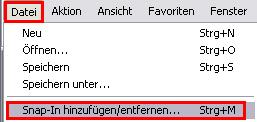
Hinzufügen > Gruppenrichtlinienobjekt-Editor > Hinzufügen > Abschließen > Schließen > OK
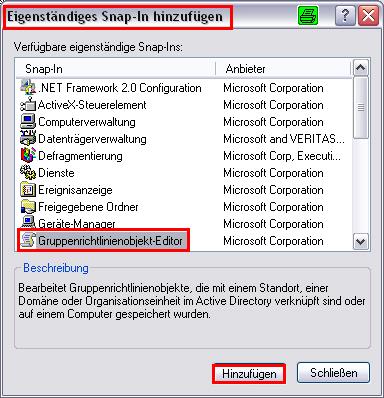
Lokale Computerrichtlinie > Computerkonfiguration > Administrative Vorlagen > Windows-Komponenten > Terminal Services > Verschlüsselung und Sicherheit
Doppelklick auf Clients bei der Verbindungsherstellung immer zur Kennworteingabe auffordern
Deaktiviert > OK
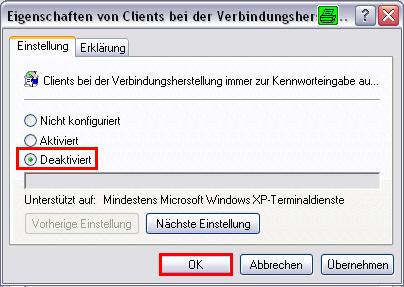
Remotedesktopclients sollten sich nun problemlos mithilfe der automatischen Remotedesktopverbindung an dem Windows XP-Computer anmelden können.